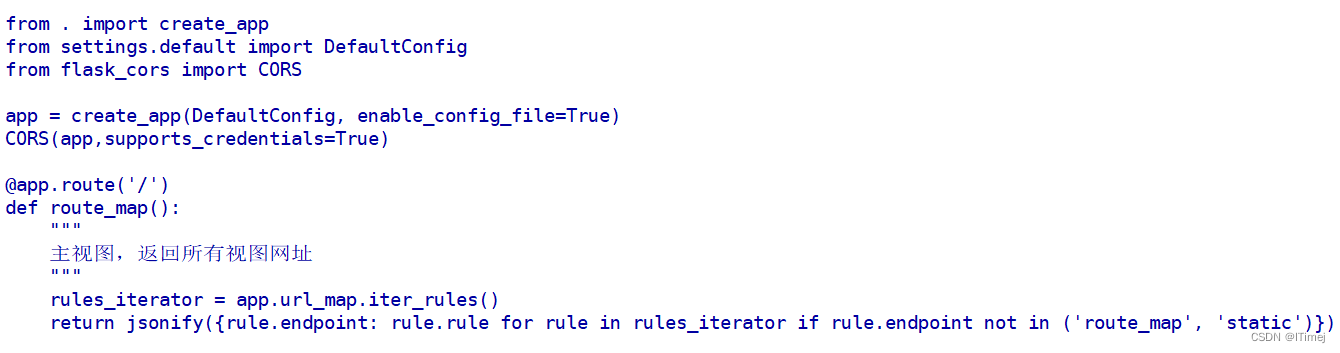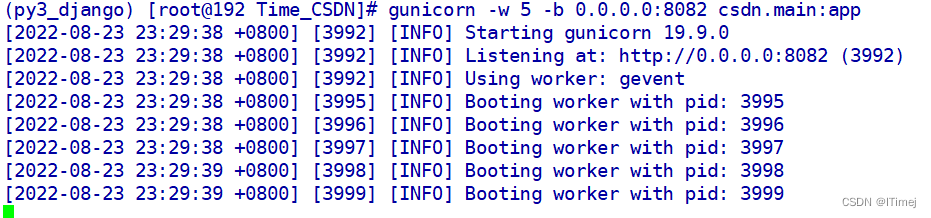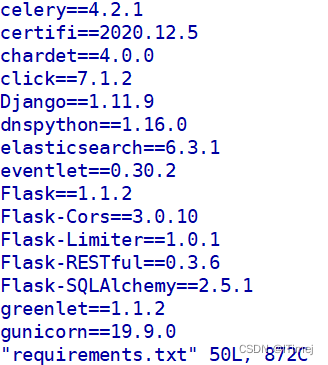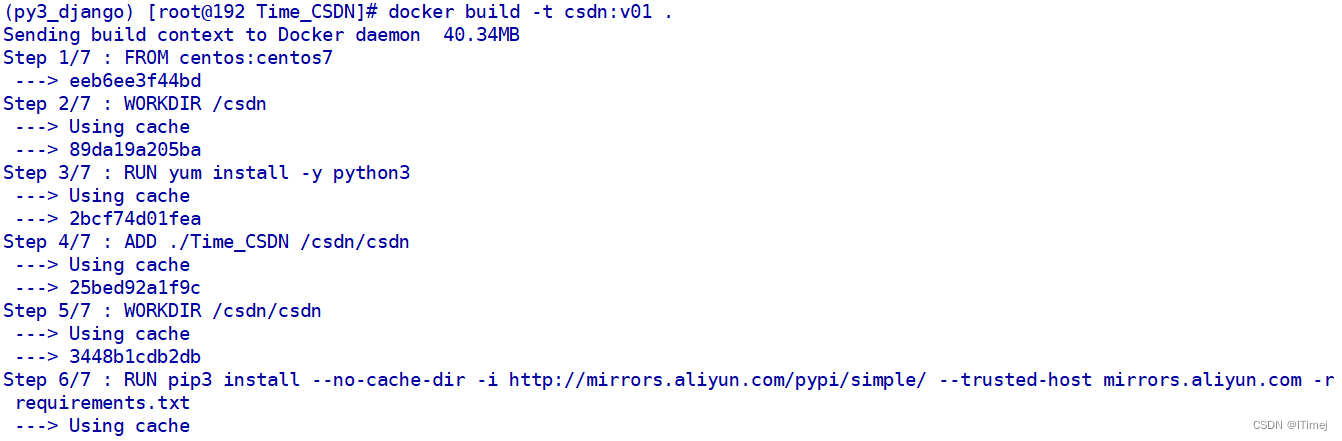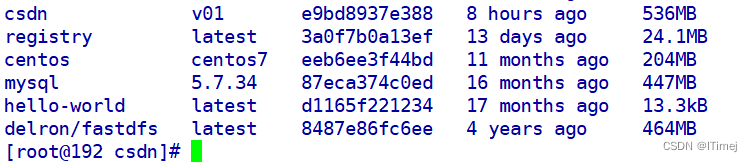1、在doker中拉取centos7镜像
docker pull centos:centos7

2、准备flask应用

应用入口启动文件在csdn下main.py

main.py
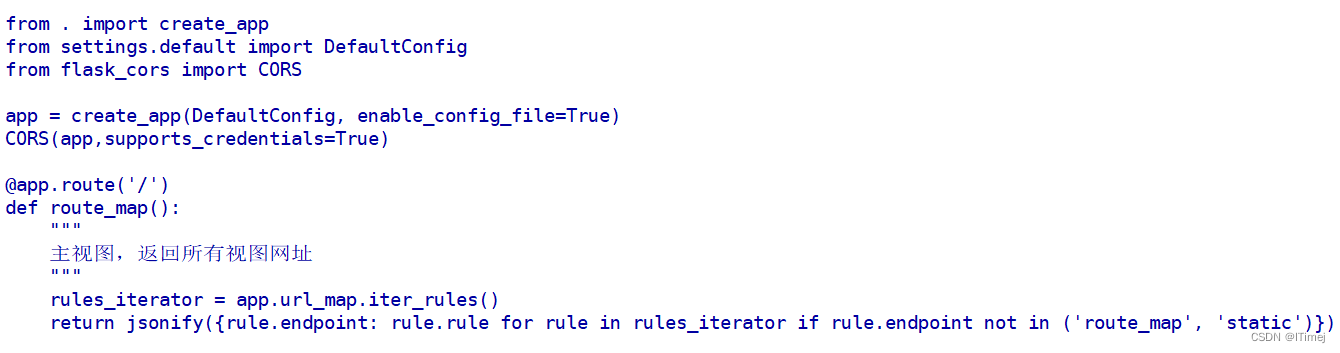
workers = 5
worker_class = "gevent"
bind = "0.0.0.0:8082"
通过gunicorn来测试应用是否能运行
gunicorn -w 5 -b 0.0.0.0:8082 csdn.main:app
gunicorn csdn.main:app -c gunicorn.conf.py
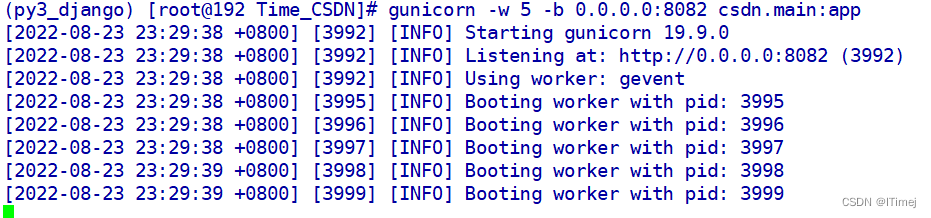
pip install -r requirements.txt
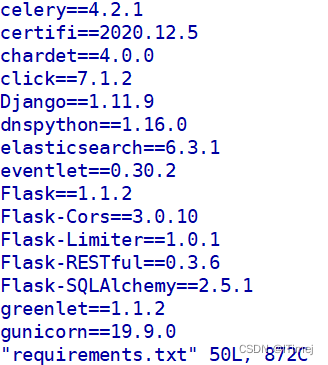
3、编写Dockerfile文件

FROM centos:centos7
WORKDIR /csdn
RUN yum install -y python3
ADD ./csdn /csdn/csdn
WORKDIR /csdn/csdn
RUN pip3 install --no-cache-dir -i http://mirrors.aliyun.com/pypi/simple/ --trusted-host mirrors.aliyun.com -r requirements.txt
EXPOSE 8082
ENTRYPOINT gunicorn csdn.main:app -c gunicorn.conf.py
4、构建docker镜像
docker build -t csdn:v01 .
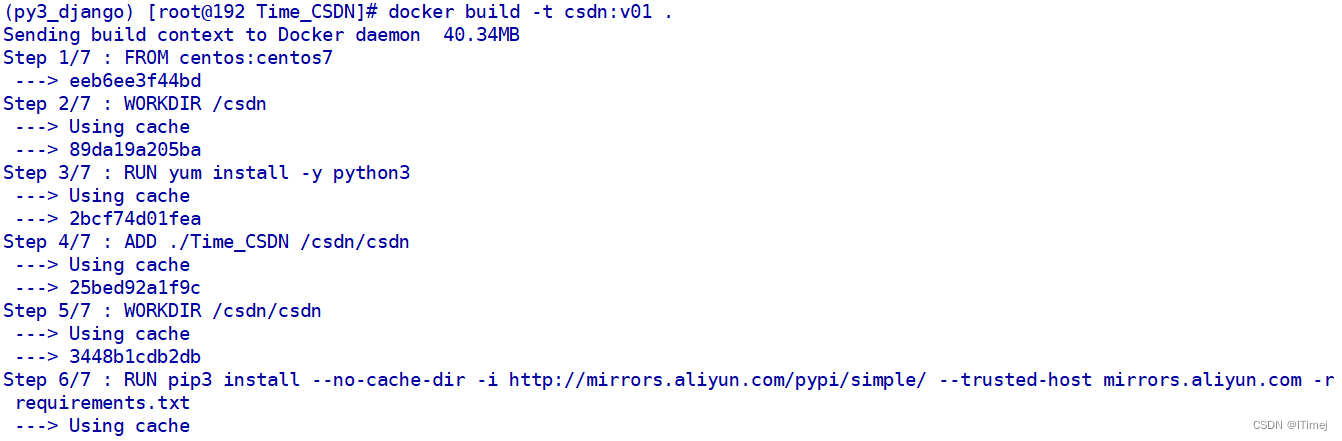

docker images
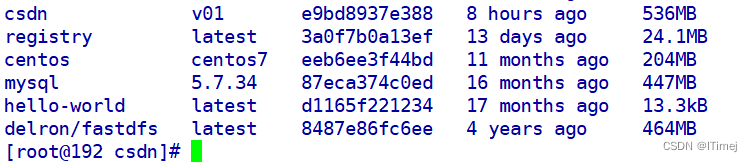
docker run -dit --netword=host --name=csdn csdn:v01
docker exec -it csdn /bin/bash

netstat -ntlp | grep 8082

浏览输入本地ip:8082
5、安装nginx
yum install nginx
6 、打包vue
npm run build
7、上传前端文件到容器内并配nginx文件
nginx配置文件在/etc/nginx/nginx.conf下并创建html文件夹
cd /etc/nginx
mkdir html

把vue打包的dist文件夹上传到html文件下
scp -r xxx/dist/ root@ip地址:/root
docker cp /root/dist 容器id或容器名:/etc/nginx/html

配置nginx文件
vi csdn.conf
server {
listen 192.168.xxx.xxx:80;
server_name 域名;
location / {
proxy_pass http://192.168.xxx.xxx:8081;
}
}
server {
listen 192.168.xxx.xxx:8081;
server_name 域名;
location / {
root /etc/nginx/html/dist;
index index.html;
try_files $uri $uri/ /index.html;
}
}
nginx -t
nginx -s reload

以上前后端都部署完成
浏览器输入 本地ip:80或者直接输入配置的域名